Iklan
Apakah komputer Anda membeku secara acak? Apakah Anda menghadapi Layar Biru Kematian 11 Tips untuk Membantu Anda Memperbaiki Kesalahan Layar Biru WindowsApa itu layar biru di Windows? Bagaimana Anda memperbaiki kesalahan layar biru? Berikut adalah beberapa perbaikan untuk masalah umum Windows ini. Baca lebih banyak hampir setiap hari? Jangan biarkan komputer Anda menakuti Anda!
Ambil tindakan, lacak apa yang menyebabkan komputer Anda terkunci pada Anda dan bagaimana Anda dapat menghentikannya. Kami sebelumnya telah memperkenalkan 7 Alasan Umum Mengapa Windows Bisa Tidak Responsif 7 Alasan Paling Umum Windows Mendapat Tidak ResponsifTerkadang, Windows macet dan hang tanpa banyak penjelasan. Lain kali Anda menderita sistem yang tidak responsif, tinjau tujuh penyebab umum hangup Windows ini. Baca lebih banyak . Artikel ini membahas bagaimana Anda dapat memecahkan penyebab komputer yang membeku dan apa yang dapat Anda lakukan untuk memperbaikinya.
Jika Anda kesulitan dengan sistem yang lambat dan tidak responsif, kami akan segera menerbitkan panduan PDF yang disebut
Windows pada Kecepatan yang akan membantu Anda mempelajari apa yang membuat sistem Anda menjadi lamban dan bagaimana Anda bisa mendapatkan kembali kinerja Windows teratas. Pastikan Anda berlangganan MakeUseOf sehingga Anda tidak ketinggalan manual saat keluar!Pendahuluan: Buat Cadangan
Hal pertama yang perlu Anda lakukan ketika komputer Anda mulai bertindak adalah untuk membuat cadangan data pribadi Anda. Jangan buang waktu mencoba memecahkan masalah atau memperbaiki apa pun. Buat cadangan saja. Sekarang juga!
- Perangkat Lunak Cadangan Gratis terbaik untuk PC Anda Perangkat Lunak Cadangan Gratis Terbaik untuk PC Anda Baca lebih banyak oleh Aibek
- Top 10 Aplikasi Perangkat Lunak Cadangan Untuk PC Anda Top 10 Aplikasi Perangkat Lunak Cadangan Untuk PC Anda Baca lebih banyak oleh Justin
Anda harus mempertimbangkan masuk ke Safe Mode untuk melakukan pencadangan. Anda mungkin menemukan bahwa itu membuat sistem Anda jauh lebih stabil! Itu juga akan menjadi langkah pertama dalam pemecahan masalah.
- Cara Memulai Dalam Mode Aman Windows & Kegunaannya Cara Memulai Dalam Mode Aman Windows & KegunaannyaSistem operasi Windows adalah struktur kompleks yang menampung banyak proses. Ketika Anda menambah dan menghapus perangkat keras dan perangkat lunak, masalah atau konflik dapat terjadi, dan dalam beberapa kasus itu bisa menjadi ... Baca lebih banyak oleh Tina
Sekarang setelah data pribadi Anda dicadangkan, mari mulai mengatasi masalah dan menyelesaikan masalah.
1. Pecahkan Masalah Perangkat Lunak
Sistem operasi pembekuan mungkin memiliki banyak masalah mendasar. Untuk memverifikasi apakah pembekuan Anda disebabkan oleh perangkat lunak, boot sistem Anda ke Safe Mode.
Safe Mode adalah opsi boot yang meluncurkan komputer Anda dalam keadaan sangat terbatas. Hanya file dan driver paling mendasar yang mutlak diperlukan untuk menjalankan sistem operasi yang dimuat. Jika sistem Anda tampak stabil dalam Safe Mode, sangat mungkin Anda memiliki masalah perangkat lunak, seperti konflik driver atau malware.
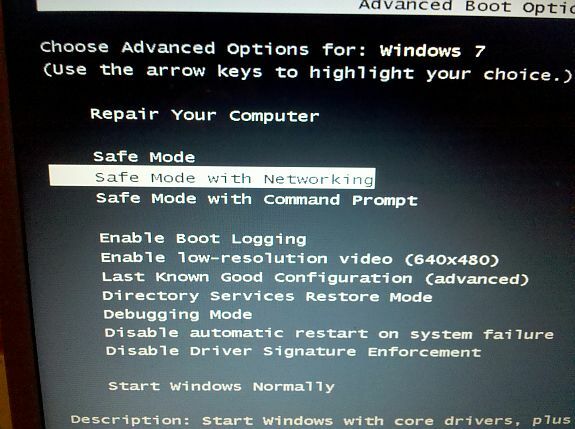
Artikel di bawah ini menjelaskan cara mem-boot ke Safe Mode:
- Cara Memulai Dalam Mode Aman Windows & Kegunaannya Cara Memulai Dalam Mode Aman Windows & KegunaannyaSistem operasi Windows adalah struktur kompleks yang menampung banyak proses. Ketika Anda menambah dan menghapus perangkat keras dan perangkat lunak, masalah atau konflik dapat terjadi, dan dalam beberapa kasus itu bisa menjadi ... Baca lebih banyak oleh Tina
Jika Anda tidak melihat peningkatan dalam Mode Aman, lanjutkan ke poin 2.
Jika Anda melihat peningkatan, coba yang berikut ini:
- uninstall perangkat yang baru saja diinstal dan driver mereka.
- pastikan Anda hanya punya satu program antivirus diinstal.
- melakukan peningkatan Windows.
- perbarui semua program yang Anda gunakan secara teratur dan semua driver perangkat keras.
- jika menjalankan program tertentu menyebabkan pembekuan, cobalah untuk memperbarui, menghapus, dan menginstal ulang program.
- dalam Safe Mode, pindai sistem Anda untuk menemukan malware dan hapus apa pun yang Anda temukan.
- melakukan pemeliharaan sistem umum.
Berikut adalah beberapa sumber yang bermanfaat untuk langkah-langkah di atas:
- Cara Menghapus Instalasi Aplikasi Secara Efisien Dan Menghapus File-File yang Lama Cara Menghapus Instalasi Aplikasi Secara Efisien Dan Menghapus File-File yang Lama Baca lebih banyak oleh Stefan
- Stop & Hapus Spyware Dengan Malwarebytes Stop & Hapus Spyware Dengan Malwarebytes untuk WindowsIni mungkin tidak sarat fitur seperti Spybot Search and Destroy, yang memiliki sejumlah alat yang konyol, tetapi ini adalah alternatif yang sangat ringan dengan cakupan spyware yang baik. Baca lebih banyak [Windows] oleh Jimmy
- 7 Unduhan Keamanan Penting yang HARUS Anda Instal 7 Unduhan Keamanan Penting yang HARUS Anda Instal Baca lebih banyak oleh Aibek
- 10 Perbaikan Cepat untuk Membuat Komputer Windows Anda Lebih Cepat 10 Perbaikan Cepat untuk Membuat Komputer Windows Anda Lebih CepatSaran untuk mempercepat PC Anda berlimpah, tetapi tidak semua metode sama. Berikut ini sepuluh tip cepat untuk membuat komputer Windows Anda sedikit lebih cepat. Baca lebih banyak oleh Shankar
- Mempercepat Windows 7: Semua yang Harus Anda Ketahui Mempercepat Windows 7: Semua yang Harus Anda Ketahui Baca lebih banyak oleh Mahendra
2. Pecahkan Masalah Perangkat Keras
Blue Screen Of Death (BSOD) adalah tanda kuat untuk ketidakcocokan perangkat keras. Kode kesalahan yang ditampilkan menyediakan petunjuk untuk apa yang menyebabkan komputer macet. Selanjutnya, Anda harus menganalisis laporan kesalahan yang disimpan oleh Windows sebagai respons terhadap kerusakan BSOD.
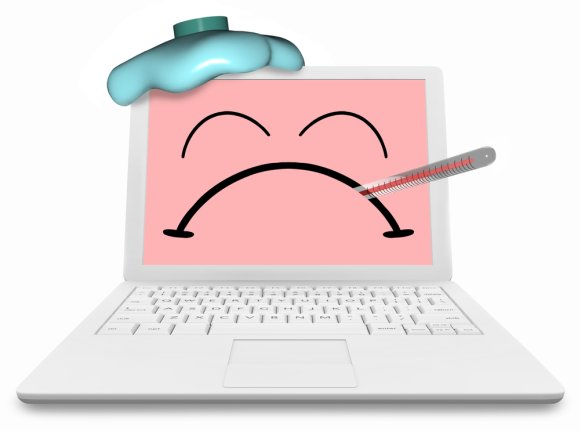
Sumber daya berikut akan membantu:
- 4 Tips Untuk Membantu Anda Memperbaiki Kesalahan Layar Biru Windows 11 Tips untuk Membantu Anda Memperbaiki Kesalahan Layar Biru WindowsApa itu layar biru di Windows? Bagaimana Anda memperbaiki kesalahan layar biru? Berikut adalah beberapa perbaikan untuk masalah umum Windows ini. Baca lebih banyak oleh Ryan
- Cara Menemukan Pesan Kesalahan BSOD (Layar Biru)
- Cara Menggunakan Alat Debugging Windows untuk Menganalisis Crash Dump (BSOD)
Jika memperbarui atau menghapus driver perangkat keras tidak berhasil dan jika Anda tidak mendapatkan BSOD, Anda perlu memeriksa penyebab fisik potensial. Komputer Anda bisa menjadi terlalu panas, perangkat bisa rusak dan sekarat, atau kabel bisa longgar. Sebelum Anda menyentuh perangkat keras Anda, namun pastikan Anda komputer dimatikan dengan benar untuk melindungi diri sendiri. Kamu juga harus tanah sendiri untuk menghindari pelepasan listrik statis, yang dapat (selanjutnya) merusak perangkat keras Anda.
Cara terbaik untuk memecahkan masalah perangkat keras adalah dengan ...
- Bersihkan secara fisik perangkat keras Anda, mis. kipas gratis dan catu daya dari debu.
- periksa semua kabel apakah ada kerusakan atau sambungan longgar.
- periksa apakah komponen perangkat keras seperti kartu grafis dicolokkan dengan benar ke motherboard.
- menghapus atau mengganti komponen tunggal seperti modul RAM dan boot komputer tanpa mereka.
Poin terakhir akan mengungkapkan apakah salah satu komponen ini rusak.
3. Pulihkan Windows
Windows dapat membuat titik pemulihan yang memungkinkan Anda memutar kembali seluruh sistem ke kondisi stabil sebelumnya. Manfaatkan fitur ini dan kembali ke titik pemulihan di mana sistem Anda tidak membeku atau macet. Yang terbaik adalah Anda tidak akan kehilangan file pribadi Anda.
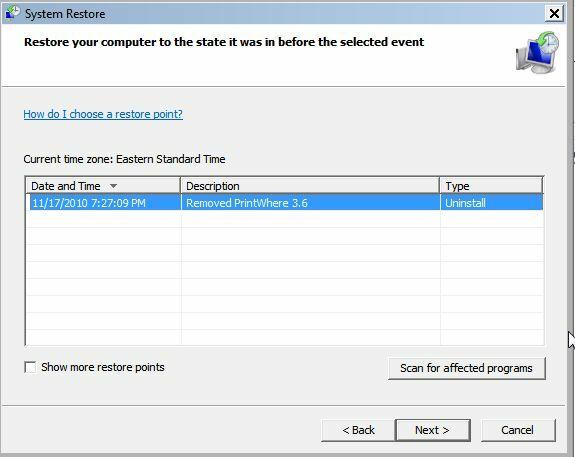
Artikel ini menjelaskan cara kerjanya:
- Cara Memperbaiki PC Anda Menggunakan Windows Restore di XP, Vista & 7 Cara Memperbaiki PC Anda Menggunakan Windows Restore di XP, Vista & 7 Baca lebih banyak oleh Jack
Last Resort: Perbaiki Atau Instal Ulang Windows
Cara termudah untuk menyelesaikan masalah dengan sistem operasi Windows yang terus membeku adalah instalasi baru. Adalah normal untuk menginstal ulang Windows setiap 6 bulan hingga 2 tahun. Jika Anda menjalankan instalasi yang lebih lama, ini saatnya Anda memberikan awal yang baru!
- Cara Menginstal Ulang Windows Tanpa Kehilangan Data Anda Cara Menginstal Ulang Windows 10 Tanpa Kehilangan Data AndaDengan menggunakan opsi ini, Anda dapat menginstal ulang Windows tanpa kehilangan file, data pribadi, dan program yang sudah Anda miliki di sistem. Baca lebih banyak oleh Jorge
- Cara Mempersiapkan Diri untuk Pemulihan Sistem Dari Awal Cara Mempersiapkan Diri untuk Pemulihan Sistem Dari Awal Baca lebih banyak oleh Tina
Apakah artikel ini membantu Anda untuk memperbaiki komputer Anda dari titik beku? Silakan laporkan pengalaman Anda!
Kredit gambar: vladislav_studio, iQoncept
Tina telah menulis tentang teknologi konsumen selama lebih dari satu dekade. Ia meraih gelar Doktor dalam Ilmu Pengetahuan Alam, Diplom dari Jerman, dan gelar MSc dari Swedia. Latar belakang analitisnya telah membantunya unggul sebagai jurnalis teknologi di MakeUseOf, tempat ia sekarang mengelola penelitian dan operasi kata kunci.


